Jak používat Kapwing k obrácení vašich videí [Podrobná recenze]
Úpravy videa mají mnoho komponent, které vylepšují vaše videa nebo je činí působivějšími. Jednou z nejprovozovanějších technik úpravy videa v současnosti je zpětný chod videa. Reverzní videa se stala populární zejména u vlogerů, protože dokáže zvýraznit část jejich videa. Ostatní videoeditoři také obracejí svá videa, aby bylo video vtipnější a ne nudné. A naštěstí je Kapwing jedním ze softwaru, který vám může pomoci snadno obrátit vaše videa. Pokud tedy chcete vědět více popisů o použití Kapwing couvat videa, čtěte tento příspěvek neustále.
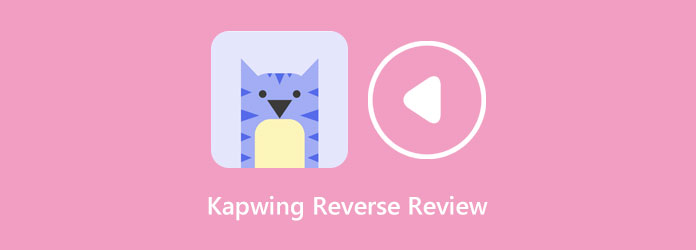
Část 1. Recenze Kapwing Reverse Video Tool
Co je Kapwing
Pokud jde o hledání videoreverze na internetu, pravděpodobně uvidíte Kapwing na stránce s výsledky. Kapwing video reverzor patří mezi nejoblíbenější online video reverzory, které můžete použít k snadnému přetáčení videí. Ano, čtete správně. Kapwing je online aplikace dostupná téměř ve všech webových prohlížečích, včetně Google a Mozilla Firefox. Kromě toho můžete video soubor obrátit pomocí Kapwing zaškrtnutím možnosti Reverse, pak Kapwing automaticky převrátí vaše video. Video soubory, které chcete vrátit zpět, můžete vybrat ze souborů v počítači, Disku Google nebo Fotek Google. Videoreverzor Kapwing není omezen pouze na couvání videa; tuto aplikaci můžete také použít ke slučování videí, přidávání titulků, přidávání textů, vytváření přechodů a další. Kromě toho má Kapwing video reverzor snadno použitelné rozhraní, takže pokud jste začátečník, pravděpodobně si tuto aplikaci zamilujete.
Chcete-li však používat další editační funkce Kapwing, musíte si nejprve zakoupit software. A pokud jste neupgradovali na pro, nemůžete použít Kapwing k obrácení videí nebo dokonce k exportu vašich výstupů. I když můžete své video uložit bez nákupu, Kapwing umístí na váš výstup vodoznak. Cenové plány pro Kapwing naleznete v ceníku níže.
CENY
Když si zakoupíte profesionální verzi aplikace, můžete odemknout mnoho funkcí a omezení. Zakoupením Kapwingu již uložená videa nebudou mít vodoznaky; můžete nahrávat soubory až do 6 GB; můžete také ukládat a upravovat neomezené množství projektů, exportovat obsah v rozlišení 1080p + a další.
Pro verzi Kapwing si můžete zakoupit za:
- • 192 USD/rok, což se rovná 16 USD měsíčně.
- • 24 $ měsíčně (můžete kdykoli zrušit).
Klady:
- • Podporuje videa v HD rozlišení.
- • Podporuje standardní formáty video souborů, jako je MP4, MOV, AVI, WMV a další/
- • Je to uživatelsky přívětivá aplikace.
- • Chcete-li používat další funkce úprav, musíte si zakoupit software.
- • Zákaznický servis aplikace je hrozný.
- • Je závislý na internetu.
Nevýhody:
Část 2. Jak přetočit videa v Kapwingu
Jak zvrátit videa online pomocí Kapwing video reverzor:
Krok 1Otevřete prohlížeč a ve vyhledávacím poli vyhledejte Kapwing online video reverzor. A na prvním uživatelském rozhraní klikněte na Vyberte video tlačítko pro zahájení procesu zpětného chodu.
Krok 2A na následujícím rozhraní klikněte na Kliknutím nahrajete importujte video soubor, který chcete vrátit zpět. Videa můžete také importovat přetažením souboru.
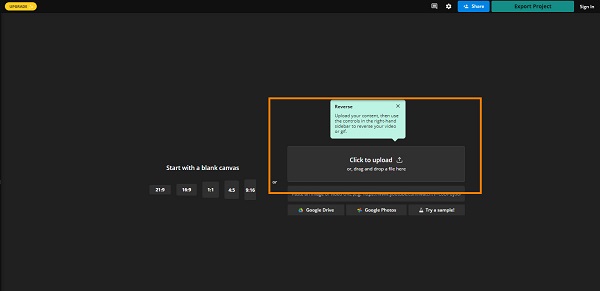
Krok 3Po nahrání videa vyberte video na časové ose kliknutím levým tlačítkem myši.
Krok 4A pod Změnit přejděte dolů, dokud nenajdete Zvrátit volba. Chcete-li video přehrát pozpátku, zaškrtněte políčko vedle položky Reverse.
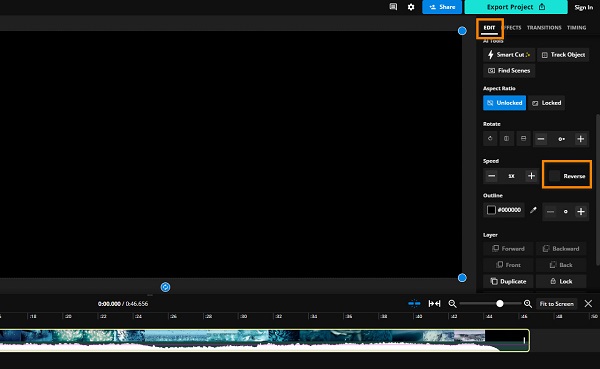
Krok 5Po zaškrtnutí možnosti Reverse Kapwing automaticky převrátí vaše video na vaší časové ose. Klikněte na Export projektu tlačítko pro uložení obráceného výstupu na vašem zařízení.
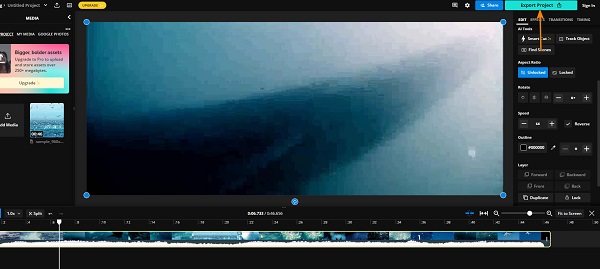
Jak je to snadné, můžete svá videa bez námahy převrátit pomocí Kapwing. Postupujte podle kroků a jistě dosáhnete požadovaného cíle.
Část 3. Doporučení: Nejlepší Offline Video Reverser
Problém s používáním online video reverzoru, jako je Kapwing, je ten, že se můžete setkat s pomalým procesem nahrávání nebo exportu, když je připojení k intranetu pomalé. Používání online nástroje je také nepohodlné, protože před jeho použitím potřebujete internet, na rozdíl od offline aplikací. Naštěstí existuje mnoho offline video reverzních softwarů, které můžete použít k přetáčení svých video souborů. A v této sekci vám ukážeme nejfantastičtější videoreverzor pro váš desktop.
Tipard Video Converter Ultimate je dobře známá aplikace pro převracení videa, která vám může pomoci bezeztrátově zvrátit vaše videa. Tento videorevertor dokáže vaše video přetočit zcela nebo částečně. Kromě toho podporuje více než 500 formátů video souborů, jako jsou MPV, AVI, MKV, MOV, WMV, WebM, FLV, VOB a mnoho dalších. Mnoho začátečníků také preferuje tento videorevertor, protože má intuitivní uživatelské rozhraní. Navíc je nabitý mnoha pokročilými editačními nástroji, včetně slučování videa, ořezávání videa, vodoznaku videa, konvertoru videa atd.
Použití Tipard Video Converter Ultimate je navíc bezpečné a podporuje a exportuje videa ve vysokém rozlišení, jako je rozlišení videa 4K, 5K, 8K a HD. Tipard Video Converter Ultimate můžete nainstalovat na všechny operační systémy, jako jsou Windows, macOS a Linux. Pokud se chcete naučit, jak převrátit videa pomocí Tipard Video Converter Ultimate, postupujte podle níže uvedeného postupu.
Jak obrátit video pomocí Tipard Video Converter Ultimate:
Krok 1Nejprve stáhněte Tipard Video Converter UItimate na vašem počítači klepnutím na Ke stažení tlačítko níže pro Windows nebo Mac. Poté postupujte podle instalačního postupu a otevřete aplikaci.
Krok 2Dále v hlavním uživatelském rozhraní přejděte na Toolbox panel. Zobrazí se seznam editačních funkcí, kde vyberete Video obraceč vlastnost.
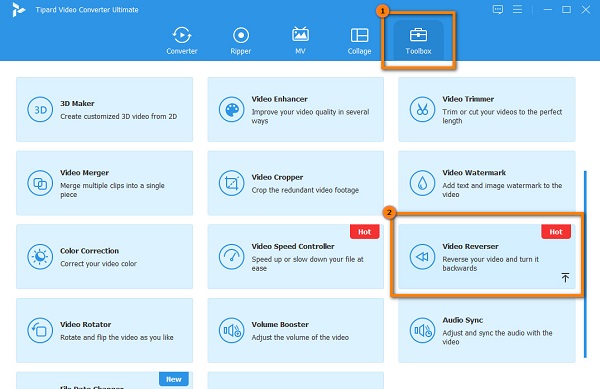
Krok 3A poté nahrajte video, které chcete vrátit, kliknutím na tlačítko znaménko plus. Můžete také drag-drop vaše video ze složek v počítači a importujte videa.
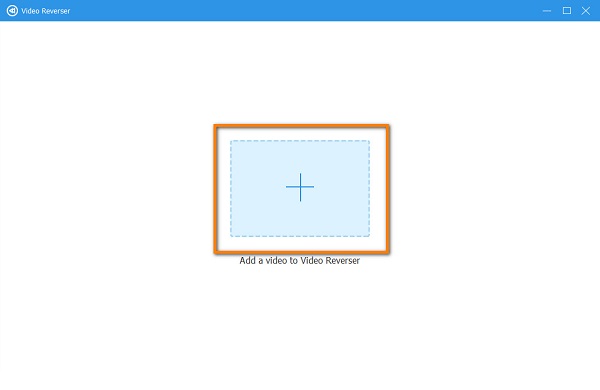
Krok 4Jakmile je váš video soubor nahrán, Tipard Video Converter Ultimate automaticky převrátí vaše video. Můžete také vybrat část, kterou chcete zvrátit klepnutím na tlačítko Nastavte začátek nebo konec .
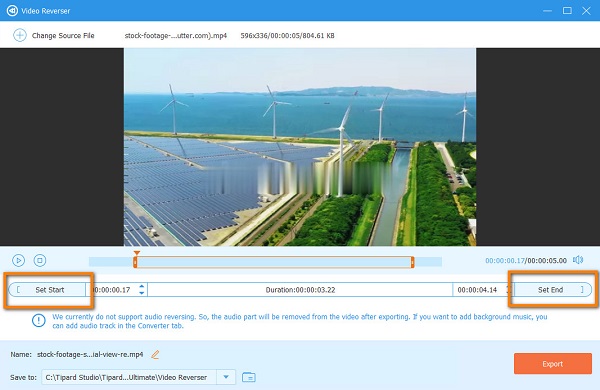
Krok 5A nakonec klikněte na Vývoz tlačítko pro uložení výstupu do vašeho zařízení.
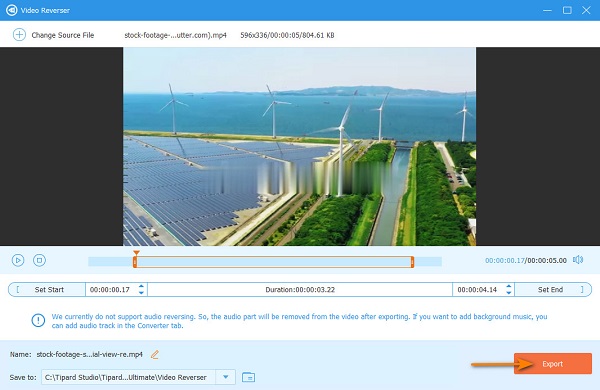
Část 4. Často kladené otázky o Kapwing Reverse
Má Kapwing tlačítko zpět?
Mnoho uživatelů hledá v Kapwingu tlačítko Zpět. A nyní Kapwing přidal funkci k akcím Zpět a Znovu.
Podporuje Kapwing soubory MOV?
Kapwing video reverzor podporuje mnoho formátů souborů, včetně MOV, MP4, WebM, HEVC, AVI, WMV a dalších. Proto se již nemusíte obávat, jaké video soubory budete nahrávat.
Mohu změnit formát svého videa před jeho exportem do Kapwing?
Ano. Na Nastavení můžete změnit formát výstupu na formáty GIF, MP4 nebo Image.
Proč investovat do čističky vzduchu?
Nyní znáte všechny potřebné informace Kapwing couvat videa. Kapwing je skutečně jednou z nejlepších aplikací pro obrácení videa. Kapwing však umístí vodoznak na videa, která uložíte, když jste si nezakoupili profesionální verzi aplikace. Pokud tedy dáváte přednost používání offline aplikace s mnoha pokročilými funkcemi úprav, použijte Tipard Video Converter Ultimate.







